Het lint terugzetten naar de standaardinstellingen in Office 2013

Microsoft Office-toepassingen kunt u het lint aanpassen door opdrachten toe te voegen aan de standaardtabbladen op het lint en uw eigen aangepaste tabbladen te maken. evenals het aanpassen van de werkbalk Snelle toegang. Misschien wilt u het lint echter opnieuw instellen op de standaardinstellingen. OPMERKING: Door alle lintaanpassingen opnieuw in te stellen, worden alle aanpassingen voor de werkbalk Snelle toegang opnieuw ingesteld. Als u uw aanpassingen wilt behouden voordat u het lint en de werkbalk Snelle toegang opnieuw instelt, kunt u een back-up van uw aanpassingen maken.
Klik met de rechtermuisknop op een lege plek op een tabblad op het lint om de standaardinstellingen van het lint te herstellen en selecteer "Aanpassen het lint "vanuit het pop-upmenu. We gebruiken Word als een voorbeeld.
Klik onderaan het dialoogvenster "Woordopties" rechts op de knop "Opnieuw instellen" naast "Aanpassingen". Alle aanpassingen die zijn aangebracht aan het lint en de Werkbalk Snelle toegang, selecteer "Alle aanpassingen ongedaan maken" in het vervolgkeuzemenu. Als u alleen aanpassingen op één tabblad opnieuw wilt instellen, selecteert u het tabblad in de lijst met tabbladen boven de knoppen en selecteert u het tabblad 'Alleen geselecteerde lint opnieuw instellen'.
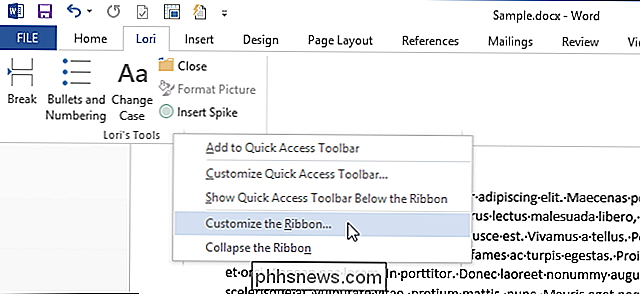
Er verschijnt een bevestigingsvenster om te controleren of u alle aanpassingen wilt verwijderen. Klik op "Ja" als u zeker weet dat u de aanpassingen voor zowel het lint als de werkbalk Snelle toegang wilt verwijderen.
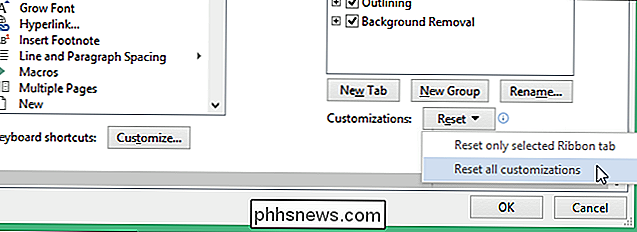
OPMERKING: Vergeet niet dat u een back-up van uw aanpassingen kunt maken voordat u ze verwijdert.
Klik op "OK" om sluit het dialoogvenster "Woordopties".
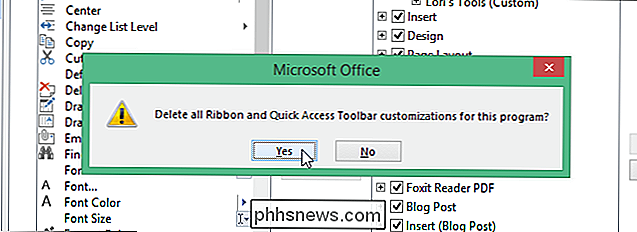
U kunt het lint en de werkbalk Snelle toegang ook resetten in alle Office-programma's die deze functies bevatten.
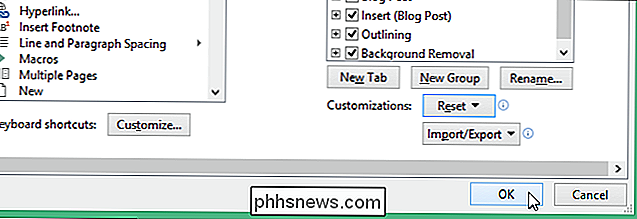

Waarom (de meeste) desktop-apps niet beschikbaar zijn in de Windows Store
De Windows Store die bij Windows 10 wordt geleverd, kan een one-stop-shop zijn om alle software te vinden die u zoekt. Maar dat is het niet. Een paar desktoptoepassingen, zoals Kodi en Evernote, zijn nu beschikbaar, maar de meeste zijn dat niet. De Store biedt voornamelijk mobiele apps zoals Candy Crush Saga en TripAdvisor-twee applicaties die Microsoft nu bundelt met Windows 10, maar niet de krachtigere desktop-apps waar veel Windows-gebruikers van afhankelijk zijn.

Waarom is printerinkt zo duur?
Printerinkt is duur, duurder per druppel dan fijne champagne of zelfs menselijk bloed. Als u niet papierloos bent gegaan, zult u merken dat u veel betaalt voor nieuwe inktpatronen - meer dan redelijk lijkt. De goedkoopste inkjetprinter kopen en officiële inktpatronen vervangen is het duurste wat u kunt doen do.



